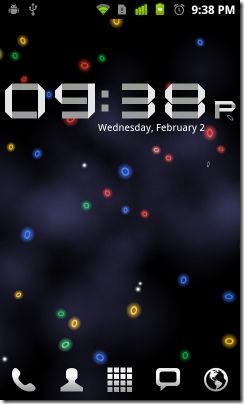
Én klokkesamling til er en klokke-widget for alle Android-enheter somkommer med 34 unike temaer. Den kommer i både gratis og betalt versjon, med gratisversjonen som er fullt funksjonell. Det beste med denne widgeten er at hvem som helst kan lage et tema og legge det til i temasamlingen, og den vil bli gjenkjent av widgeten.
Nylig medlem av XDA-Developers Nemuro delte med oss et Honeycomb-tema for One More Clock-widgeten. Dette temaet forsøkte å gjenskape Honeycomb Clock-widgeten på en hvilken som helst Android-enhet, men måtte legges til manuelt til One More Clock-widgeten.
Mens det har vært hacks og havner iHoneycomb klokke font før dette, de har ikke klart å gjenskape effekten av at deler av teksten er gjennomsiktig og delvis ugjennomsiktig, mens dette temaet gjør det til perfeksjon, som du kan se fra skjermdumpen over. Installasjonsskjermbilder er omtalt nedenfor.
Da vi først presenterte det her, Honeycombtemaet måtte installeres manuelt, men vi ble kontaktet av utvikleren av widgeten i dag som informerte oss om at han har utgitt en ny versjon der han har inkludert Nemuro'S Honeycomb-tema som standard. Derfor er det ikke lenger behov for manuelt å legge dette temaet til det.
Installasjon:
- Installer ‘One More Clock’ fra Android Market. Det er en gratis versjon og en betalt versjon. Begge versjoner lar deg bruke alle de inkluderte temaene, men den betalte versjonen kan tilby flere tilpasningsalternativer sammenlignet med den gratis. Direkte markedslink for gratisversjonen er gitt nedenfor. Hvis du vil ha den betalte versjonen, kan du enkelt finne den i markedet.
- Når widgeten er installert, trykker du på og holder på startskjermen til telefonen og velger widgeter.
- Velg ‘En mer klokke’ fra widgetlisten(4 x 2)’. Den vil legge til widgeten på startskjermen med standardinnstillingene. For oss lastet den nye versjonen av widgeten Honeycomb-temaklokke som standard. Hvis dette ikke er tilfelle for deg, utfør neste trinn.
- Trykk på widgeten for å få frem preferansene ogtrykk på ‘Sett widget-tema’. Når du gjør dette for første gang, genererer det temaene og plasserer dem på SD-kortet i en mappe som heter OMCThemes. Når temalisten er blitt generert, blar du gjennom den for å finne ‘Honeycomb Theme’, trykk på den for å aktivere den, og du er ferdig!
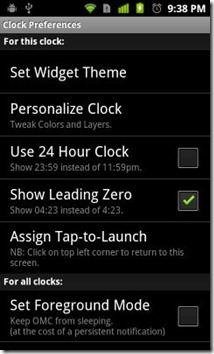
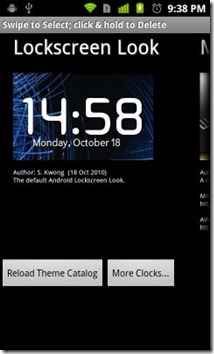
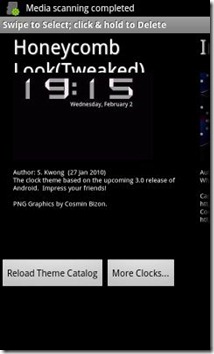
Du har nå Honeycomb-stilklokke-widgeten påstartskjermen på Android-enheten din! Du kan deretter nøye deg med alternativene for å tilpasse det ytterligere. Når den er tilpasset, vil den vises med teksten (Tweaked) lagt til navnet i temalisten for One More Clock, som du kan se ovenfor på skjermdumpen vår.
Installer én klokkesamling til (gratis versjon)
Installer One Clock Collection (betalt versjon)
[via XDA-utviklere]













kommentarer